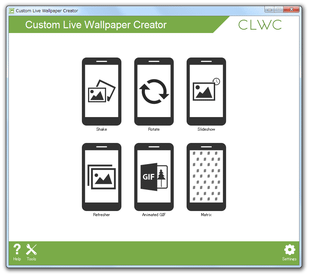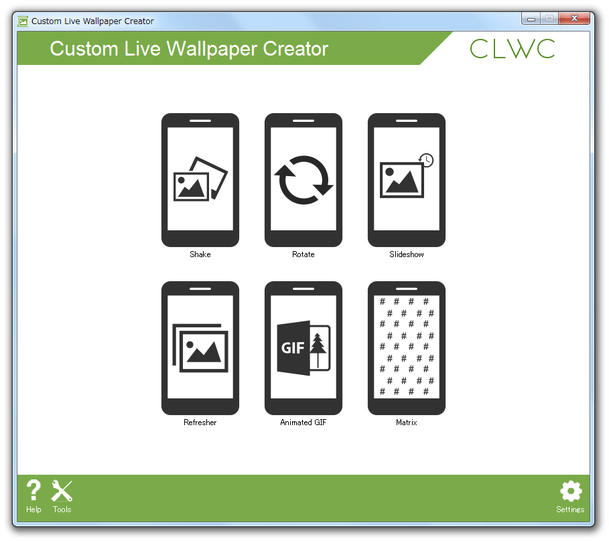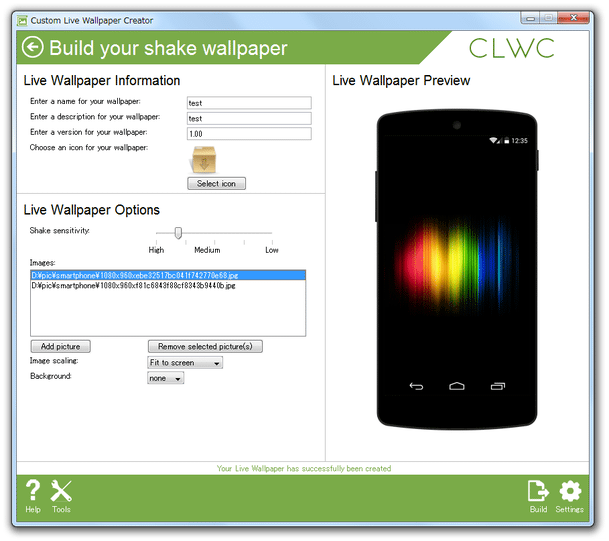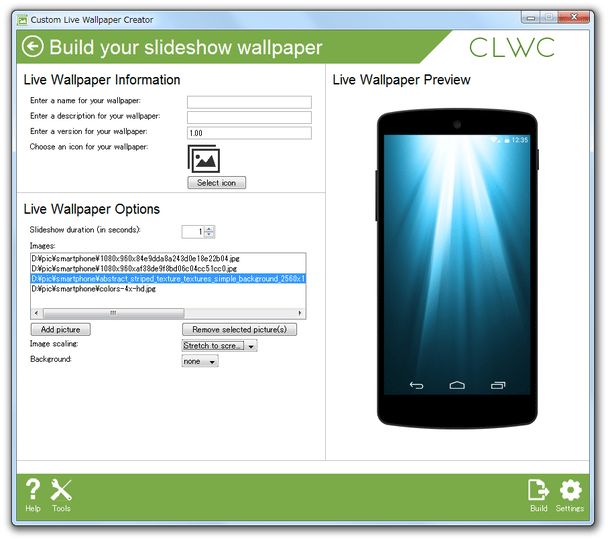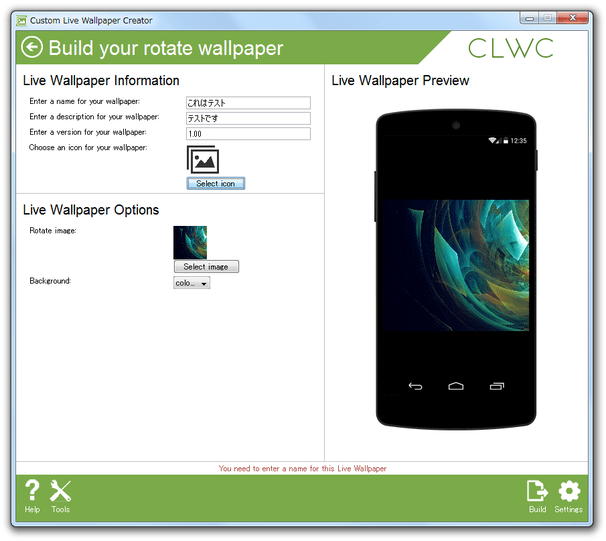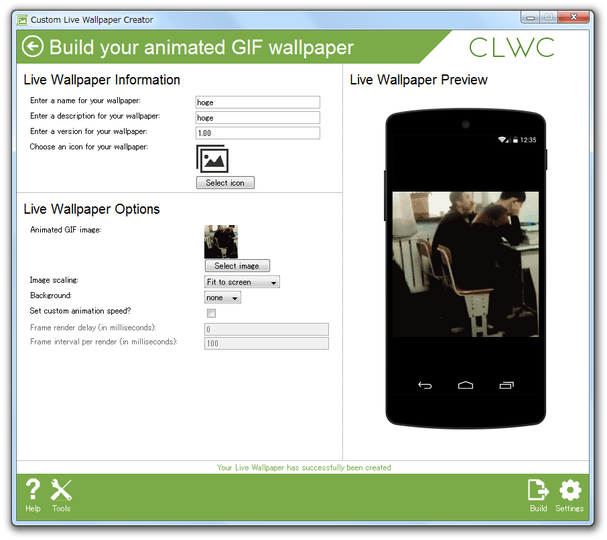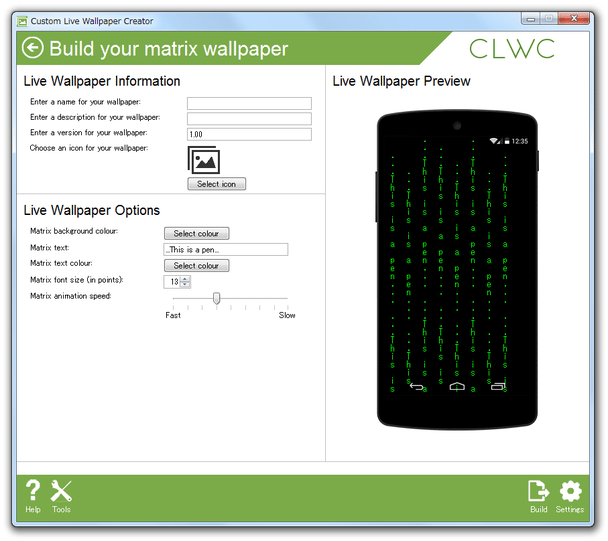Android 用の “ ライブ壁紙 ” を作成!「Custom Live Wallpaper Creator」。
Custom Live Wallpaper Creator
Android 端末で使用可能な “ ライブ壁紙 ” を作成することができるソフト。
GIF アニメを元にした “ 動く壁紙 ”、一定時間ごとに壁紙が自動で切り替わるスライドショー壁紙、端末を振ることで壁紙が変わる特殊な壁紙、端末の向きに合わせて壁紙の向きが変わる回転壁紙、ホーム画面を表示する度に壁紙が変わる動的な壁紙、マトリックスのような文字が落ちてくるアニメーション壁紙... を作成することができます。
「Custom Live Wallpaper Creator」は、Android 端末向けの “ ライブ壁紙 ” を作成できるソフトです。
様々な条件に応じて自動で変化する機能的な壁紙を、簡単な操作で作成できるようにしてくれます。
作成する壁紙は、
- Shake
Android 端末を振った時に、壁紙が自動で変わるライブ壁紙 - Rotate
Android 端末の向きに合わせて、壁紙の向きが自動で変わる回転壁紙 - Slideshow
一定時間(単位は秒)ごとに、壁紙が自動で変わっていく... というスライドショー風な壁紙 - Refresher
ホーム画面が表示される度に、壁紙が自動で変わっていくライブ壁紙
(ディスプレイをON / OFF したり、アプリを起動 / 終了 させたりする度に壁紙が変わる) - Animated GIF
GIF アニメを利用した動く壁紙 - Matrix
マトリックスのような文字が降ってくるアニメーション壁紙
普段、“ スマホでちょっと変わった壁紙を使いたい ” と考えていたりする人におすすめです。
ちなみに、作成したライブ壁紙(APK ファイル)を、Android 端末にインストールする機能も付いています。
(USB ケーブルが必要)
動画をGIF アニメに変換
■ openAviToGif
■ Free Video to GIF Converter
使い方は以下の通り。
- 「CustomLiveWallpaperCreator.exe」を実行します。
- メイン画面が表示されます。
ここで、今から作成する壁紙のタイプを選択します。
以下に、タイプごとの壁紙作成方法を紹介します。
-
Shake / Slideshow / Refresher
- 一番上の「Live Wallpaper Information」欄で、作成するライブ壁紙のプロパティを設定します。
ここでは、
- Enter a name for your wallpaper
作成するライブ壁紙の名前 - Enter a description for your wallpaper
作成するライブ壁紙の説明 - Enter a version for your wallpaper
作成するライブ壁紙のバージョン - Choose an icon for your wallpaper
作成するライブ壁紙のアイコン(JPEG / PNG)
- Enter a name for your wallpaper
- 「Shake」を選択している場合は、画面中段にある「Shake sensivity」欄のスライダーをドラッグし、シェイク(振動)に対する感度を設定します。
ここのスライダーを右にドラッグするほど感度は鈍くなり、左にドラッグするほど感度は良くなります。
(感度が良い = ちょっとした振動でも壁紙が変わる)
「Slideshow」を選択している時は、画面中段にある「Slideshow duration」欄で、画像一枚あたりの表示時間を設定します。
(単位は秒) - 画面中段の「Images」リストの左下にある「Add picture」ボタンをクリックし、ライブ壁紙の素材となる画像(JPEG / PNG)を選択します。
画像を間違えて登録してしまった時は、リスト上で該当のものを選択 → リストボックスの右下にある「Remove selected picture(s)」ボタンをクリックして下さい。 - 続いて、
- Image scaling - 画像のフィット方法
- Stretch to screen - スクリーンサイズに合わせて、画像を引き伸ばす(縦横比無視
- Fit to screen - スクリーンの横幅に合わせてフィットさせる(縦横比維持)
- Background - (画像非表示領域の)背景
- none - なし
- colour - 単色
- image - 画像(JPEG / PNG)
- Image scaling - 画像のフィット方法
- 設定が済んだら、画面右下にある「Build」ボタンをクリック。
- 「名前を付けて保存」ダイアログが立ち上がるので、作成されたライブ壁紙の出力先フォルダ&ファイル名 を指定します。
-
Rotate
- 一番上の「Live Wallpaper Information」欄で、作成するライブ壁紙のプロパティを設定します。
ここでは、
- Enter a name for your wallpaper
作成するライブ壁紙の名前 - Enter a description for your wallpaper
作成するライブ壁紙の説明 - Enter a version for your wallpaper
作成するライブ壁紙のバージョン - Choose an icon for your wallpaper
作成するライブ壁紙のアイコン(JPEG / PNG)
- Enter a name for your wallpaper
- 続いて、画面中段の「Rotate image」欄にある「Select image」ボタンをクリックし、ライブ壁紙として使う画像ファイルを選択します。
- 必要であれば、「Background」欄で(画像非表示領域の)背景を指定しておきます。
背景は、- none - なし
- colour - 単色
- image - 画像(JPEG / PNG)
- 設定が済んだら、画面右下にある「Build」ボタンをクリック。
- 「名前を付けて保存」ダイアログが立ち上がるので、作成されたライブ壁紙の出力先フォルダ&ファイル名 を指定します。
-
Animated GIF
- 一番上の「Live Wallpaper Information」欄で、作成するライブ壁紙のプロパティを設定します。
ここでは、
- Enter a name for your wallpaper
作成するライブ壁紙の名前 - Enter a description for your wallpaper
作成するライブ壁紙の説明 - Enter a version for your wallpaper
作成するライブ壁紙のバージョン - Choose an icon for your wallpaper
作成するライブ壁紙のアイコン(JPEG / PNG)
- Enter a name for your wallpaper
- 画面中段の「Animated GIF image」欄にある「Select image」ボタンをクリックし、ライブ壁紙として使うGIF アニメを選択します。
- 続いて、
- Image scaling - 画像のフィット方法
- Stretch to screen - スクリーンサイズに合わせて、画像を引き伸ばす(縦横比無視
- Fit to screen - スクリーンの横幅に合わせてフィットさせる(縦横比維持)
- Background - (画像非表示領域の)背景
- none - なし
- colour - 単色
- image - 画像(JPEG / PNG)
- Set custom animation speed? - アニメーション速度を変更するかどうか
- Frame render delay (in milliseconds)
各フレームを、○○ ミリ秒遅らせてから表示する - Frame interval per render (in milliseconds)
一秒あたりに描画するフレームの枚数(正直不明だが、動作的にはそんな感じ?)
- Frame render delay (in milliseconds)
- Image scaling - 画像のフィット方法
- 設定が済んだら、画面右下にある「Build」ボタンをクリック。
- 「名前を付けて保存」ダイアログが立ち上がるので、作成されたライブ壁紙の出力先フォルダ&ファイル名 を指定します。
-
Matrix
- 一番上の「Live Wallpaper Information」欄で、作成するライブ壁紙のプロパティを設定します。
ここでは、
- Enter a name for your wallpaper
作成するライブ壁紙の名前 - Enter a description for your wallpaper
作成するライブ壁紙の説明 - Enter a version for your wallpaper
作成するライブ壁紙のバージョン - Choose an icon for your wallpaper
作成するライブ壁紙のアイコン(JPEG / PNG)
- Enter a name for your wallpaper
- 続いて、
- Matrix background colour - ライブ壁紙の背景色
- Matrix text - 上から下に流すテキスト
- Matrix text colour - テキストの色
- Matrix font size - フォントサイズ
- Matrix animation speed - アニメーションの速度
- 設定が済んだら、画面右下にある「Build」ボタンをクリック。
- 「名前を付けて保存」ダイアログが立ち上がるので、作成されたライブ壁紙の出力先フォルダ&ファイル名 を指定します。
-
ライブ壁紙のインストール
- USB ケーブルを使い、Android 端末をパソコンに接続します。
- Android 端末側で、USB デバッグモードをON にしておきます。
USBデバッグを有効にする
(上記ページの「提供元不明アプリの許可」は有効化しなくてOK です) - 「Custom Live Wallpaper Creator」を起動し、メイン画面左下にある「Tools」ボタンをクリック → 「APK files installer」を選択します。
- 「APK files installer」画面が表示されます。
まず、画面左下にある「Add APK file(s)」ボタンをクリックし、インストールしたいライブ壁紙を選択します。
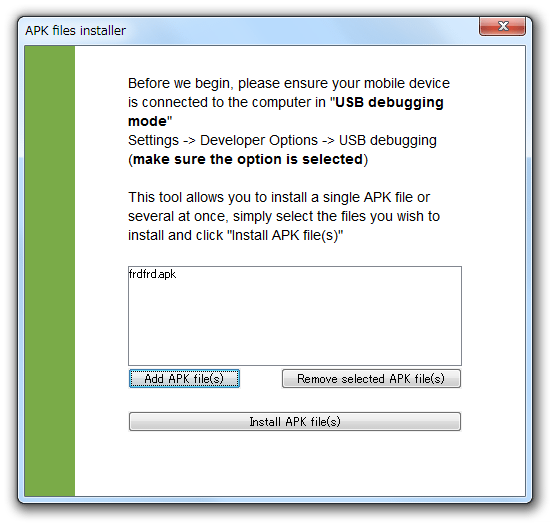
- インストールしたいライブ壁紙が複数ある場合は、同様の手順でAPK ファイルの選択を行います。
- 画面下部にある「Install APK fil(s)」ボタンをクリックします。
- 壁紙のインストールが行われるので、じっくりと待ちます。
- しばらく待ち、画面下部に「All APK files installed successfully」と表示されたらインストール完了です。
インストールした壁紙をAndroid 上で適用する時は、ホーム画面の背景を長押し → 「壁紙」 → 「ライブ壁紙」から、目的のライブ壁紙を選択すればOK です。
(アンインストール方法は、アプリのアンインストール方法と同じです)
| Custom Live Wallpaper Creator TOPへ |
おすすめフリーソフト
スポンサードリンク